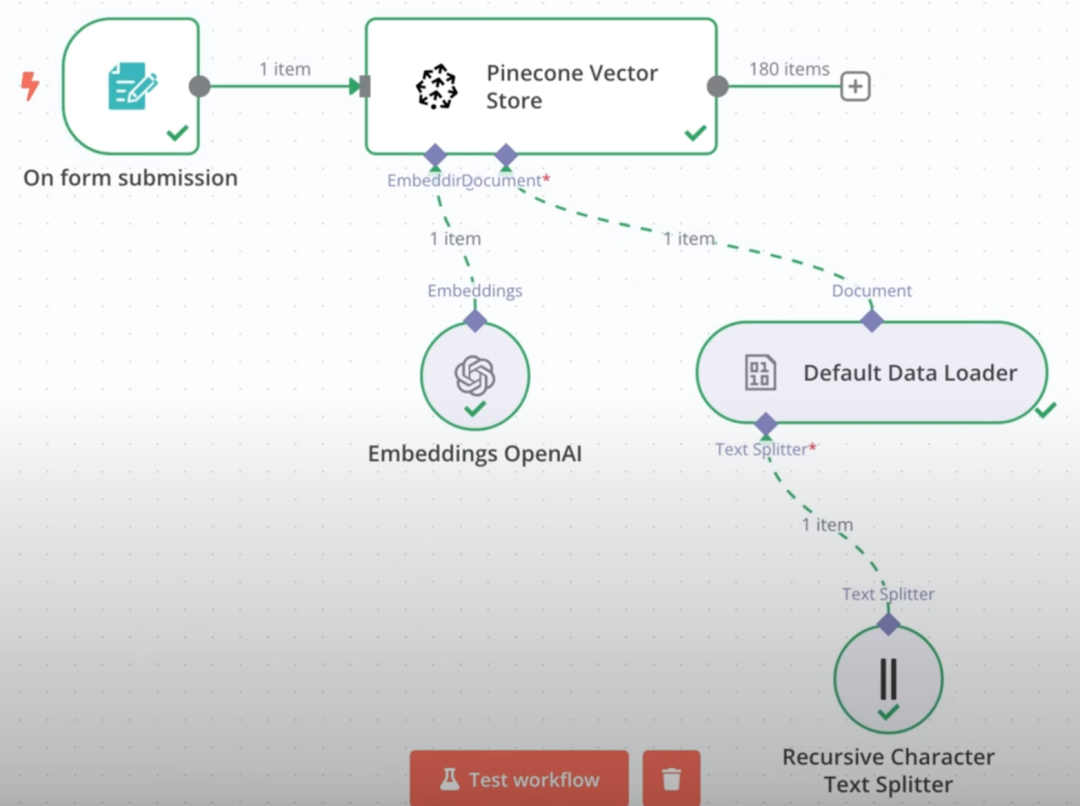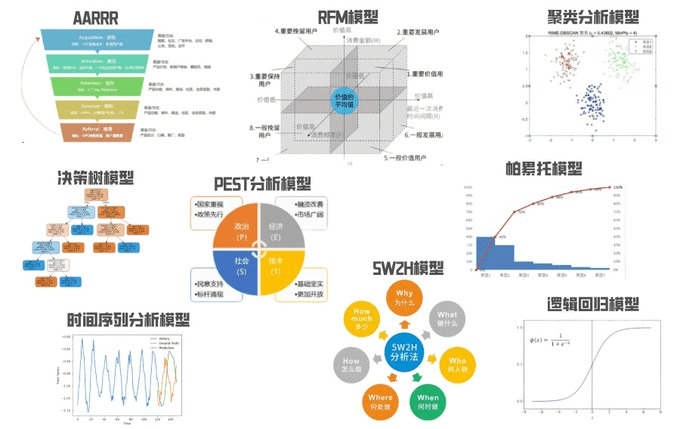Ollamaカスタマイズモデル保管場所
Windowsシステムを例にとると、Ollamaによって取り出されたモデルは、デフォルトでCドライブに保存されます。複数のモデルを取り出す必要がある場合、Cドライブがいっぱいになり、Cドライブのストレージ容量に影響を与えます。
したがって、このセクションでは オーラマ モデルの保存場所。
ウィンドウズ
Ollamaをダウンロードする際、何も追加操作をしなければ、モデルはデフォルトで
C:\Users\<用户名>\.ollama\modelsCドライブに置きたくない場合は、この時点でカスタムモデルをダウンロードするフォルダを作成し、パスをコピーする。
D:\Ollama\Models注:パスは事前に作成し、漢字やスペースを含まないようにしてください。
さまざまな状況に応じて、以下の戦略を採用することができる👀。
Ollamaを初めてインストールする前に、モデルのダウンロードパスを手動で設定してください。
システム環境変数の変更(推奨)
III.既存モデル文書の移行
I. Ollamaを初めてインストールする際、モデルのダウンロードパスを手動で設定します。
インストールパスのカスタマイズ(初回インストール時)
.\OllamaSetup.exe /DIR="D:\Ollama\Models"
打込む Installその後、ソフトウェアはカスタムパスのフォルダにインストールされ、モデルはデフォルトでカスタムフォルダにダウンロードされることがわかります。
システム環境変数の変更(推奨)
シナリオ:Ollamaのインストールが完了した後、モデルの保存場所を直接変更することをお勧めします。
- 環境変数の設定
Win + S→ 環境変数」を入力 → 「システム環境変数の編集」を選択 → 「環境変数」ボタンをクリック。- システム変数 → 新築 → 入力:
- 変数名 ::
OLLAMA_MODELS - 変数値 カスタムパス(例
D:\Ollama\Models)

- 再開 オーラマ 発効
- Ollamaサービスを再起動する(タスクバーのアイコンを右クリック→)。
Quit Ollama(そして再起動する)
III.既存モデル文書の移行
ダウンロードしたモデルを新しい場所に移動する必要がある。
- 休止 オーラマ コース
プロセスIDの検索tasklist | findstr ollamaプロセスの終了
taskkill /F /IM ollama.exe
- 移行モデルファイル
- そうしれいかん
C:\Users\<用户名>\.ollama\modelsフォルダーを新しい場所に移動する(たとえばD:\Ollama\Models)とストレージの空き容量 - ❗ バックアップデータ 移行前のバックアップを推奨
C:\Users\<用户名>\.ollamaファイル
- 環境変数の作成
- 方法2による設定
OLLAMA_MODELS新しいパスを指す。D:\Ollama\Models)
- 方法2による設定
- 再開 オーラマ 発効
モデルのリストをチェックし、ダウンロードされたモデルが表示されていれば、モデルの移行は成功です。ollama list
リナックス
Linuxシステムでは、Ollamaによって引き出されたモデルは、デフォルトではユーザーのホームディレクトリの.ollama/modelsフォルダに保存されます。
I. モデルのダウンロードパスを手動で設定する
シナリオ:初めてインストールする場合
Linuxシステムでは、Ollamaは通常パッケージマネージャまたはスクリプトによってインストールされます。インストール時にモデルの保存パスを指定する必要がある場合は、環境変数を設定することで可能です。
- 環境変数の設定: Ollamaをインストールする前に、以下の環境変数を設定してください。
OLLAMA_MODELS環境変数でモデルの保存パスを指定します。ターミナルを開き、以下のコマンドを入力する:
export OLLAMA_MODELS=/path/to/your/custom/models
そうしれいかん /path/to/your/custom/models パスをお望みのものに置き換えてください。 /home/username/Ollama/Models.
- Ollamaのインストール:Ollamaをインストールする通常の手順に従ってください。インストールが完了すると、指定したカスタムパスにモデルが自動的にダウンロードされます。
システム環境変数の変更(推奨)
シナリオ: Ollamaをインストールした後、モデルの保存場所を直接変更したい、または新しくダウンロードしたモデルを新しい場所に保存したい。
- 環境変数の設定 編集
~/.bashrcもしかしたら~/.zshrcファイル(使用しているシェルによって異なる)に以下を追加する:
export OLLAMA_MODELS=/path/to/your/custom/models
path/to/your/custom/modelsをお望みのパス、例えば/home/username/Ollama/Modelsに置き換えてください。
- ファイルを保存し、コンフィギュレーションをリロードする:
source ~/.bashrc
もしかしたら
source ~/.zshrc
- Ollamaサービスの再起動
Ollamaがすでに起動している場合は、以下のコマンドでサービスを再起動できます:
ollama quit
ollama start
III.既存モデル文書の移行
シナリオ:ダウンロードしたモデルを新しい場所に移動する必要がある。
- クローズ・オラマ
- マイグレーション・モデルファイル:予定
~/.ollama/modelsフォルダーを新しい場所に移動する(たとえば/home/username/Ollama/Models)とストレージスペースを解放する:
mv ~/.ollama/models /path/to/your/custom/models
そうしれいかん /path/to/your/custom/models これを目標パスに置き換える。
データのバックアップ:移行前に ~/.ollama フォルダーをバックアップすることをお勧めします。
- 環境変数の設定:方法2に従う
OLLAMA_MODELS新しい道を指し示す。 - Ollamaサービスを再起動: Ollamaを起動し、モデルリストを確認し、モデルの移行が成功したことを確認します:
ollama start
ollama list
上記の方法を使うことで、Linuxシステム上のOllamaモデルの保存場所を柔軟にカスタマイズし、デフォルトの保存スペースを取り過ぎないようにすることができます。
マックオス
MacシステムでのOllamaのデフォルトのダウンロードモデルの場所は次のとおりです。
~/.ollama/models/blobs(下図のように)。WindowsやLinuxと同様に、MacシステムもOLLAMA_MODELS変数を使ってモデルのダウンロードパスを制御する場合、2つの方法でダウンロードパスを設定することができます。

I. ダウンロードパスの一時的変更
利用する launchctl setenv セットアップ OLLAMA_MODELS このコマンドの効果は一時的なもので、コンピューターが再起動されるか、アカウントがログオフされると失われる。
launchctl setenv OLLAMA_MODELS "/Users/lta/Desktop/models"
環境変数を設定した後はlaunchctl getenv OLLAMA_MODELS現在の環境変数を表示する。
環境変数の変更

環境変数変更後のテスト

以前に設定した変数をキャンセルしたい場合は launchctl unsetenv OLLAMA_MODELS コマンドでリセットする。
II.ダウンロードパスを永久に変更する
- とおす
nano ~/.zshrcコマンド編集~/.zshrc書類 - ファイルに追加する
export OLLAMA_MODELS="/Users/lta/Desktop/models". - 保存してエディターを終了したら
source ~/.zshrcそれを機能させるために。
パスを変更したらOllamaを再起動することを忘れないでください。
© 著作権表示
記事の著作権 AIシェアリングサークル 無断転載はご遠慮ください。
関連記事

コメントはありません